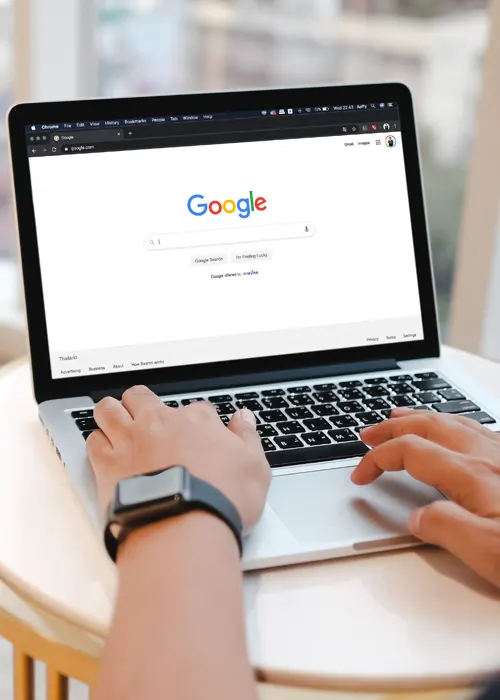Avez-vous déjà imprimé un document A4 qui est sorti flou ou déformé ? La frustration est palpable lorsque l’on consacre du temps à la création d’un document, pour ensuite être déçu par le tirage. Comprendre la conversion pixels/pouces/centimètres est primordial pour éviter ces désagréments et assurer une impression de qualité. La taille A4 est un standard universel de l’édition, mais sa transposition dans le domaine digital nécessite une attention particulière à la résolution et aux dimensions en pixels.
Que vous soyez étudiant, entrepreneur, ou simplement quelqu’un qui imprime occasionnellement, ce guide est conçu pour vous aider à maîtriser la taille A4 en pixels et à concrétiser vos idées imprimées. Découvrez comment adapter votre document A4 pour l’impression digitale !
Comprendre la taille A4 : le fondement de l’impression digitale
La taille A4, omniprésente dans nos vies professionnelles et personnelles, est bien plus qu’un simple format de papier. Elle constitue le fondement de la communication écrite, des CV aux rapports importants. Avant de plonger dans le monde des pixels, il est primordial de bien comprendre les dimensions physiques de ce standard international.
Définition et importance de la taille A4
La taille A4 correspond à une dimension de 210 x 297 millimètres, soit 21 x 29.7 centimètres (environ 8.27 x 11.69 pouces). Son statut de standard international facilite l’échange de documents et garantit une compatibilité entre les différents systèmes d’impression. L’utilisation de ce format est préconisée pour les documents professionnels comme les contrats, les lettres de motivation, les présentations, ainsi que pour les travaux universitaires et les documents administratifs. Choisir le bon format dès la conception de votre document est essentiel pour un tirage réussi et une présentation soignée.
Pixels et résolution : les bases de l’image digitale
Pour appréhender la taille A4 en pixels, il faut d’abord assimiler les notions de pixels et de résolution. Un pixel est la plus petite unité d’une image numérique. Plus il y a de pixels par pouce (DPI ou PPI), plus la résolution est élevée et plus l’image est nette et détaillée. Une image avec une faible résolution apparaîtra pixelisée et floue une fois imprimée. La résolution est mesurée en DPI (Dots Per Inch) pour le tirage et en PPI (Pixels Per Inch) pour l’affichage écran, bien que les termes soient interchangeables.
L’importance d’une configuration adéquate de la taille en pixels
La qualité de votre impression A4 dépend directement d’une configuration adéquate de la taille en pixels. Une résolution trop basse résultera en un cliché flou et pixelisé, tandis qu’une résolution trop élevée peut entraîner des fichiers volumineux et des temps de tirage plus longs. Il est donc crucial de trouver le juste milieu pour obtenir une impression nette et professionnelle, sans compromettre la performance de votre système. Une bonne configuration garantit que les détails de votre document sont reproduits fidèlement, qu’il s’agisse de texte, de graphiques ou d’images.
La taille A4 en pixels : un guide pratique de conversion
La conversion de la taille A4 en pixels est une étape essentielle pour préparer vos documents à l’impression digitale. Comprendre la relation entre la résolution (DPI/PPI) et le nombre de pixels vous permettra de choisir les paramètres appropriés pour obtenir le résultat souhaité. Cette section vous offre un guide pratique pour effectuer cette conversion et sélectionner la résolution idéale en fonction de vos besoins.
Comprendre le lien entre résolution et pixels
La relation entre la résolution et le nombre de pixels est simple : le nombre de pixels est égal à la résolution (DPI) multipliée par la taille en pouces. Puisque la taille A4 est d’environ 8.27 x 11.69 pouces, la formule devient : Pixels = DPI x 8.27 (largeur) et Pixels = DPI x 11.69 (hauteur). Par exemple, pour une résolution de 300 DPI, la taille en pixels sera d’environ 2481 x 3507 pixels. Cette conversion est cruciale pour garantir que votre document conserve sa netteté et sa clarté une fois imprimé.
Cette conversion, illustrée par la formule, aide à estimer la quantité de détails que votre impression contiendra. Une résolution plus élevée signifie plus de détails et une meilleure qualité d’image, mais aussi une taille de fichier plus importante.
Les résolutions standard pour l’impression A4
- 72 DPI (écran) : Optimisée pour l’affichage sur écran, elle est totalement inadaptée au tirage. Le rendu sera flou et pixelisé. Généralement utilisée pour les images destinées au web où la taille du fichier est un facteur déterminant.
- 150 DPI (impression standard) : Acceptable pour des impressions rapides et non professionnelles, comme des épreuves. La qualité reste limitée. Ce niveau de résolution peut convenir pour des documents internes ou des impressions de test où la perfection n’est pas primordiale.
- 300 DPI (impression de qualité) : Recommandée pour la plupart des documents destinés au tirage (textes, images, graphiques). La taille en pixels correspondante est d’environ 2480 x 3508 pixels. Cette résolution offre un bon compromis entre qualité et taille de fichier, idéale pour les documents professionnels, les brochures et les présentations.
- 600 DPI (impression haute qualité) : Nécessaire pour les photographies et illustrations très détaillées. Attention à la taille du fichier qui sera plus importante. Elle est souvent utilisée pour les impressions d’art, les portfolios et les documents où la finesse des détails est primordiale.
Tableau récapitulatif des résolutions et tailles en pixels
| Résolution (DPI/PPI) | Taille en Pixels (Largeur x Hauteur) | Utilisation Recommandée |
|---|---|---|
| 72 DPI | 595 x 842 pixels | Affichage écran uniquement |
| 150 DPI | 1241 x 1754 pixels | Épreuves, documents internes |
| 300 DPI | 2480 x 3508 pixels | Impressions standard, documents professionnels |
| 600 DPI | 4960 x 7016 pixels | Impressions haute qualité, photographies, illustrations détaillées |
Outils de conversion utiles
Plusieurs outils en ligne et logiciels simplifient la conversion des tailles (millimètres/pouces/pixels). Ces outils permettent d’éviter les erreurs de calcul et d’obtenir rapidement la taille en pixels correspondant à la résolution souhaitée. Voici quelques exemples :
- Online DPI Converter : Un outil en ligne simple et rapide pour convertir les DPI en pixels.
- Adobe Photoshop : Logiciel professionnel offrant des options de conversion avancées.
- GIMP : Alternative gratuite et open-source à Photoshop, avec des fonctionnalités similaires.
Choisir la bonne résolution A4 pour l’impression digitale
Le choix de la résolution appropriée est une étape cruciale pour garantir la qualité de votre impression A4. Une résolution inadaptée peut entraîner des résultats décevants, allant d’une image floue à un fichier excessivement volumineux. Cette section vous guide à travers les différents facteurs à considérer pour optimiser votre document et choisir la résolution idéale pour une impression digitale de qualité.
Facteurs déterminants dans le choix de la résolution A4
Plusieurs facteurs doivent être pris en compte pour déterminer la résolution optimale de votre document A4. Le type de document, la destination de l’impression, l’importance de la qualité et la taille du fichier sont autant d’éléments à considérer. En évaluant attentivement ces facteurs, vous serez en mesure de choisir la résolution qui répond le mieux à vos besoins et d’obtenir un tirage de qualité professionnelle.
- Type de document : Le type de contenu influence directement le choix de la résolution. Un document texte ne nécessitera pas une résolution aussi élevée qu’une photographie.
- Destination de l’impression : Une impression réalisée sur une imprimante personnelle ne demandera pas la même résolution qu’une impression en imprimerie.
- Importance de la qualité : Si la qualité est primordiale (brochure marketing), optez pour une résolution plus élevée. Pour un document interne, une résolution standard peut suffire.
- Taille du fichier : Une résolution plus élevée implique une taille de fichier plus importante. Il faut équilibrer qualité et taille, surtout pour le partage en ligne.
Conseils spécifiques par type de document A4
- Documents texte : 300 DPI suffisent, offrant une clarté optimale sans alourdir le fichier. Assurez-vous que les polices sont de bonne qualité.
- Images et photos : Un minimum de 300 DPI, voire 600 DPI pour les photos de haute qualité est recommandé pour éviter la pixelisation.
- Graphiques vectoriels : Redimensionnables sans perte de qualité, exportez-les en 300 DPI pour le tirage.
Exemples concrets : impact de la résolution sur l’impression A4
L’impact de la résolution sur la qualité du tirage est visible. Une image basse résolution apparaît floue et pixelisée, tandis qu’une image haute résolution est nette et détaillée. Recherchez en ligne des exemples comparatifs pour mieux comprendre l’importance du bon choix. Augmenter artificiellement la résolution d’une image de mauvaise qualité n’améliorera pas son rendu ; il est préférable de partir d’une image haute résolution.
Paramétrer vos logiciels pour une impression A4 optimale
La maîtrise de vos logiciels de création est essentielle pour garantir une impression A4 de qualité. Cette section vous guide pas à pas à travers les paramètres de configuration des logiciels les plus populaires, vous permettant de définir la taille A4 en pixels et d’optimiser vos documents pour le tirage.
Instructions pour les logiciels les plus utilisés
Microsoft word
- Définir la taille A4: Onglet « Mise en page » -> « Taille » -> « A4 ».
- Résolution des images: Insérez l’image, clic droit -> « Format de l’image ». Ajustez la compression pour optimiser la qualité pour le tirage.
Adobe photoshop
- Nouveau document: Choisissez « A4 » dans les préréglages.
- Définir la résolution: Réglez à 300 DPI (ou plus).
- Mode colorimétrique: CMJN pour un tirage optimal.
Adobe illustrator
- Nouveau document: Sélectionnez le profil « Impression ».
- Choisir le format A4 et la résolution: Assurez-vous que la résolution est de 300 DPI.
- Exportation: Les graphiques vectoriels peuvent être redimensionnés sans perte de qualité, mais l’exportation doit se faire en 300 DPI.
Canva
- Rechercher « A4 »: Utilisez les modèles ou créez un design personnalisé avec les dimensions en millimètres (210 x 297 mm).
- Images de haute résolution: Importez des images de haute résolution.
- Téléchargement: Choisissez l’option « PDF Impression » pour une qualité optimale.
Astuces spécifiques pour une optimisation maximale
Pour parfaire l’optimisation de vos documents pour l’impression A4, voici d’autres astuces à considérer. Ces astuces vous aideront à éviter les erreurs et à obtenir des résultats de qualité professionnelle.
- Vérifiez systématiquement la résolution des images avant insertion dans votre document.
- Utilisez le mode colorimétrique CMJN pour une impression fidèle des couleurs.
- Enregistrez votre document au format PDF/X pour garantir la compatibilité avec les systèmes d’impression professionnels.
Erreurs à éviter et solutions pour une impression A4 parfaite
Même avec une préparation minutieuse, des erreurs peuvent survenir lors du tirage de vos documents A4. Cette section vous présente les erreurs les plus fréquentes et vous propose des solutions pratiques pour les résoudre et obtenir un résultat impeccable. Une compréhension des causes vous permettra de les anticiper et d’éviter les déceptions.
Erreurs courantes et leurs conséquences
- Utiliser une résolution trop basse : Entraîne pixelisation et flou.
- Redimensionner une image basse résolution : N’améliore pas la qualité, voire l’aggrave.
- Oublier de définir la taille A4 : Entraîne des déformations à l’impression.
- Ignorer le profil colorimétrique (CMJN/RVB) : Entraîne des différences de rendu des couleurs.
Solutions aux problèmes les plus fréquents
| Problème | Solution |
|---|---|
| Image floue | Vérifiez et augmentez la résolution (avec limitations). Privilégiez des images haute résolution dès le départ. |
| Couleurs inexactes | Convertissez RVB en CMJN. Utilisez un profil adapté à votre imprimante ou à l’imprimerie. |
| Document déformé | Assurez-vous que la taille est bien définie sur A4 dans les paramètres du logiciel. |
| Impression toujours floue | Vérifiez le papier, l’état des cartouches d’encre et les paramètres de l’imprimante. |
FAQ : questions fréquentes sur l’impression A4
- Quelle est la meilleure résolution pour un CV en A4 ? 300 DPI suffisent, assurant la lisibilité du texte et la reproduction des images (photo, logo).
- Pourquoi mon PDF est flou après conversion ? La conversion a pu réduire la résolution. Vérifiez les paramètres et assurez-vous de conserver 300 DPI ou plus.
- Comment réduire la taille d’un fichier A4 sans perte de qualité ? Optimisez les images avec compression sans perte. Supprimez les éléments inutiles. Enregistrez le PDF avec une qualité d’image légèrement inférieure, mais acceptable.
Au-delà des pixels : préparer votre document A4 pour un tirage professionnel
Bien que la maîtrise de la taille A4 en pixels soit essentielle, d’autres éléments doivent être pris en compte pour garantir un tirage professionnel de qualité. Cette section vous guide à travers ces aspects supplémentaires, vous permettant de préparer vos documents de manière optimale pour l’impression en imprimerie et améliorer la qualité de votre impression digitale A4.
Éléments clés pour une impression professionnelle A4
- Importance du fond perdu (bleed) : Le fond perdu est une zone ajoutée autour du document pour éviter les marges blanches lors de la découpe. Indispensable pour les images ou couleurs s’étendant jusqu’au bord.
- Choix du papier : Le type de papier (grammage, finition) influence le rendu final. Un papier de qualité supérieure met en valeur les couleurs et les détails. Le grammage (g/m²) indique le poids du papier et influence sa rigidité et son opacité.
- Gestion des marges : Laissez des marges suffisantes autour du texte pour éviter la coupe. Au moins 1 cm est conseillé.
- Importance du profil colorimétrique : Utilisez CMJN pour un tirage professionnel, car il correspond aux couleurs de l’imprimante. Convertissez RVB en CMJN pour éviter les mauvaises surprises.
Conseils pour la communication avec l’imprimeur
Une communication claire avec l’imprimeur est essentielle. Préparez un brief détaillé, demandez des épreuves et n’hésitez pas à poser des questions. Un bon dialogue vous permettra d’éviter les erreurs et d’assurer un tirage conforme à vos attentes. Précisez vos exigences en termes de papier, de finition et de délais.
Liens utiles pour optimiser votre impression A4 :
Conseils pour une impression digitale A4 réussie :
Maîtriser la taille A4 en pixels est essentiel pour des tirages de qualité. En comprenant la relation entre la résolution, le type de document, les paramètres de vos logiciels et de votre imprimante, vous pouvez concrétiser vos idées imprimées avec clarté et précision. Expérimentez et affinez vos compétences pour des résultats toujours plus impressionnants en optimisant votre impression digitale A4.
N’hésitez pas à explorer les ressources complémentaires disponibles en ligne pour approfondir vos connaissances et découvrir de nouvelles techniques. En appliquant les conseils et astuces présentés, vous serez en mesure d’optimiser vos documents A4 pour le tirage et de créer des supports visuels percutants et professionnels. La précision dans la préparation est la clé d’un tirage réussi. Prenez le temps nécessaire pour chaque étape !